Power Query: Porównaj dwie tabele w programie Excel
Porównywanie dwóch tabel jest częstym zadaniem w programie Excel. Możesz chcieć zidentyfikować elementy, które są takie same, różne lub których brakuje w kolumnach. Na przykład mamy dwie podobne tabele z tymi samymi nazwami kolumn, ale istnieją między nimi pewne różnice. Teraz chcesz znaleźć różnice w porównaniu każdego wiersza dwóch tabel, jak pokazano na poniższych zrzutach ekranu. W tym samouczku przedstawiono sposób korzystania z narzędzia Power Query funkcja, która poradzi sobie z tym zadaniem w programie Excel.
 |
 |
 |
Porównaj dwie tabele w Power Query
Postępuj zgodnie z samouczkiem krok po kroku, aby wykonać tę pracę:
Tworzenie zapytań z dwóch tabel
1. Wybierz pierwszą tabelę, którą chcesz porównać, a następnie kliknij w Excel 2019 i Excel 365 Dane > Z tabeli/zakresuzobacz zrzut ekranu:

Note: W programach Excel 2016 i Excel 2021 kliknij Dane > Z tabelizobacz zrzut ekranu:

2. Następnie w otwartym Power Query redaktor okno, kliknij Zamknij i wczytaj > Zamknij i załaduj dozobacz zrzut ekranu:
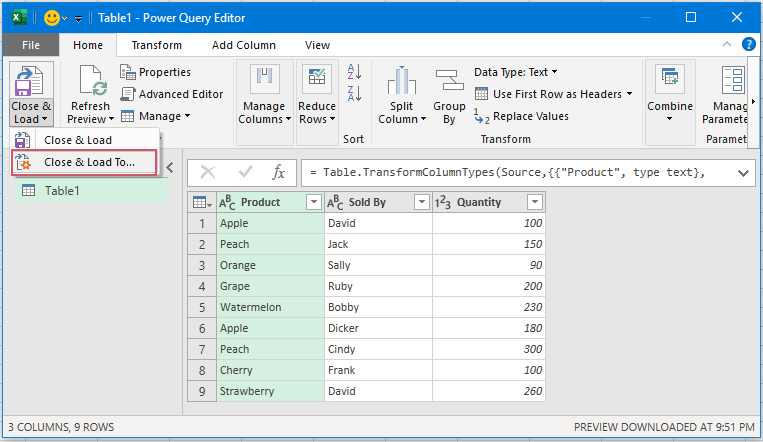
3. W następującym Zaimportować dane okno dialogowe, wybierz Tylko utwórz połączenie opcję, a następnie kliknij OK przycisk, aby zamknąć okno dialogowe. zobacz zrzut ekranu:
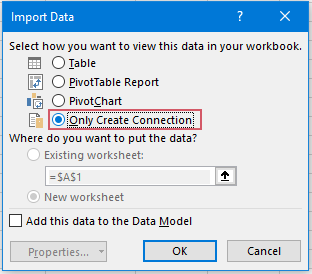
4. Powtórz te same kroki 1-3, aby utworzyć połączenie dla drugiej tabeli. Na koniec powinieneś mieć dwa zapytania odpowiadające twoim tabelom. I możesz zobaczyć dwie tabele w pliku Zapytania i połączenia szkło. Zobacz zrzut ekranu:

Łączenie zapytań w celu porównania dwóch tabel
Po utworzeniu zapytań z dwóch tabel, należy następnie połączyć zapytania w nową tabelę.
5. Proszę dalej klikać Dane > Otrzymać dane > Połącz zapytania > Łączyć w programie Excel 2019 i Excel 365 zobacz zrzut ekranu:

Note: W programach Excel 2016 i Excel 2021 kliknij Dane > Nowe zapytanie > Połącz zapytania > Łączyćzobacz zrzut ekranu:

6. W wyskoczył Łączyć w oknie dialogowym, wykonaj następujące operacje:
- Wybierz oddzielnie pierwszą i drugą nazwę tabeli z listy rozwijanej.
- Wybierz kolumny, które chcesz porównać z dwóch tabel. (Aby wybrać wiele kolumn, naciśnij Ctrl aby wybrać je jeden po drugim) W tym przykładzie wybiorę wszystkie kolumny do porównania.
- A następnie wybierz Pełna zewnętrzna (wszystkie rzędy z obu) pod Dołącz do Kind upuścić.
- Nareszcie kliknij OK przycisk.

7. Następnie obok pierwszej tabeli wstawiana jest nowa kolumna dla drugiej tabeli:
- Kliknij Rozszerzać ikonę obok tytułu kolumny.
- Kontrola Rozszerzać opcja.
- Zaznacz kolumny, które chcesz wstawić do tabeli porównawczej.
- Na koniec kliknij OK przycisk.

8. Następnie dane drugiej tabeli są wypełniane od razu. A teraz proszę kliknąć Strona główna > Zamknij i wczytaj > Zamknij i wczytaj aby załadować dane do nowego arkusza. Zobacz zrzut ekranu:

9. Teraz możesz szybko i łatwo znaleźć różne wiersze dwóch tabel. Wiersze zawierające te same dane z określonych kolumn są wymienione w tym samym wierszu, a puste kolumny oznaczają wiersze z różnymi danymi. Zobacz zrzut ekranu:

Najlepsze narzędzia biurowe
Zwiększ swoje umiejętności Excela dzięki Kutools for Excel i doświadcz wydajności jak nigdy dotąd. Kutools dla programu Excel oferuje ponad 300 zaawansowanych funkcji zwiększających produktywność i oszczędzających czas. Kliknij tutaj, aby uzyskać funkcję, której najbardziej potrzebujesz...

Karta Office wprowadza interfejs z zakładkami do pakietu Office i znacznie ułatwia pracę
- Włącz edycję i czytanie na kartach w programach Word, Excel, PowerPoint, Publisher, Access, Visio i Project.
- Otwieraj i twórz wiele dokumentów w nowych kartach tego samego okna, a nie w nowych oknach.
- Zwiększa produktywność o 50% i redukuje setki kliknięć myszką każdego dnia!
